怎样在pdf里面增加字体

很多人在工作中经常会使用到pdf文件,但需要更改文件内容时,就特别麻烦,怎样在pdf里面增加字体呢?市面上各类第三方PDF编辑工具都可以实现对于PDF文档中的文字进行更改或增加。比如万兴PDF工具,当需要增加PDF文件的字体时,只需要将文件改为可编辑的状态,就可以轻松增加字体。
一、pdf文件怎么增加字体
PDF文件增加字体的操作方式特别的简单,如果是使用万兴PDF工具来增加字体的情况下,只需要利用万兴PDF工具中的编辑PDF文档功能来编辑文字,就可以在所需要的位置添加新的文本。在添加文本的过程中,也可以根据自己的需求更改字体的大小和颜色。接下来我们就详细的讲解一下具体的教程吧。
Step1安装万兴PDF
1.下载并安装万兴PDF,打开运行后,进入到主界面,在这里可以清楚的看到该软件的所有工具,无论是编辑pdf还是压缩、合并或转换都可以轻松实现。
Step2进入编辑模式
2.在万兴PDF软件中打开需要增加字体的pdf文档,页面的右上角会有【编辑/阅读】的开关,这时需要进入到编辑模式。

Step3添加文本
3.点击【编辑】在下方菜单栏中依次选择【添加文本】,利用鼠标选择需要添加文本的位置之后,即可添加新的文本。

注意:在添加新的文本时,有两种模式可供选择:“段落模式”和“行模式”。段落模式是将整个文本显示在一个完整的块中进行编辑,而“行模式”则是选择一整行进行编辑。选择文本之后,也可以直接在页面中更改字体大小、斜体和颜色等操作。
除了万兴PDF客户端之外,在线版的HIPDF也可以对pdf文件增加字体,使用中无需下载软件,在线即可完成编辑工作,且操作方式也非常简单。
Step1进入网站
1.点击网址:https://www.hipdf.cn/进入到网站中,在页面直接可以看到【PDF编辑】工具。
Step2添加文本
2.在编辑的页面中打开需要编辑的PDF文件,在页面上方就可以看到【添加文本】的功能,根据自己的需求添加所需要的字体就可以了。
二、怎么在pdf上替换文字
既然万兴PDF可以对增加字体,那当然可以替换文字或编辑文字啦。在万兴PDF的编辑工具中,有查找和替换的功能存在,这个功能可以将文中其中一个单词替换成另外一个单词,但仅仅支持一次。操作方式如下:
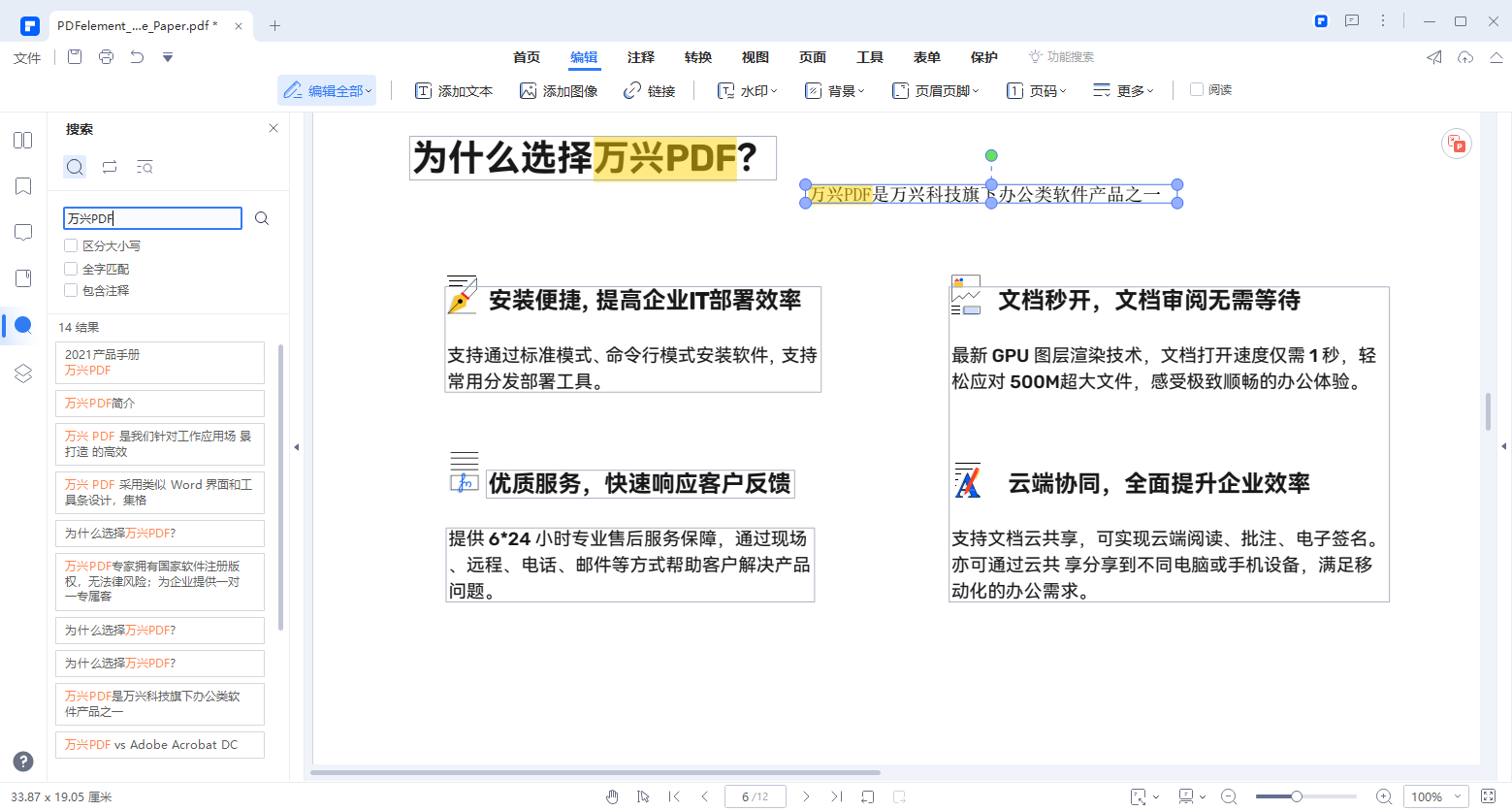
在已经进入到编辑模式的pdf文件,利用快捷键ctrl+F快速打开查找窗口,在窗口被输入需要查找的关键词,之后就可以使用“替换为”的按钮,将找到的单词替换成新的单词,这种方式操作简单。
总而言之,想要在pdf里面增加字体,首先需要将pdf更改为可编辑的状态,而万兴PDF就可以满足用户的需求,在编辑模式的情况下,用户可以根据自己的习惯自由的对文件内容进行修改,也可以添加字体。还不清楚如何添加字体的用户,不妨下载万兴PDF软件,让该软件带你感受编辑pdf文件的乐趣吧。

